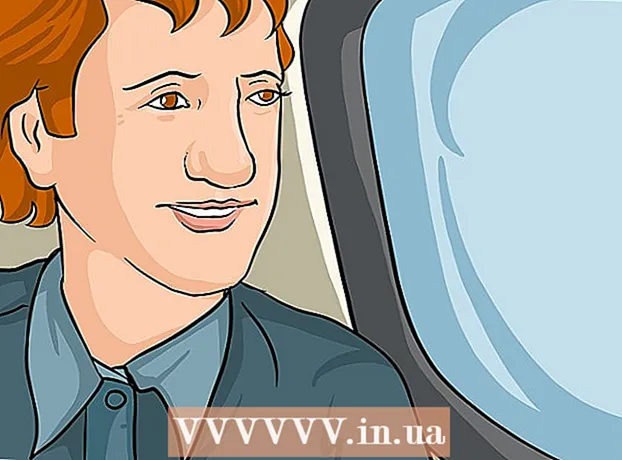מְחַבֵּר:
Eric Farmer
תאריך הבריאה:
8 מרץ 2021
תאריך עדכון:
1 יולי 2024

תוֹכֶן
שמירת קבצים היא המפתח לעבודה עם מסמכים, תמונות, סרטונים וקבצים רבים אחרים במחשב שלך. שמירת תוצאות העבודה שלך תאפשר לך להמשיך אותה מאוחר יותר, לשתף קבצים עם אנשים אחרים וגם להגן על עבודתך מפני באגים וקריסות. המשך לקרוא כדי לברר כיצד ניתן לשמור קבצים בצורה הטובה ביותר ולשפר את יעילות החיסכון.
צעדים
שיטה 1 מתוך 2: למידת כישורי שימור טובים
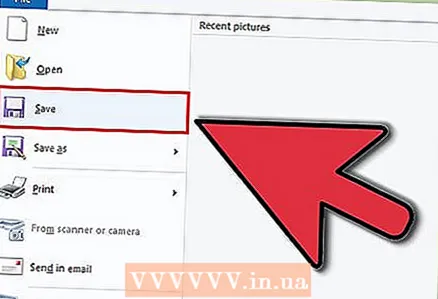 1 שמור לעתים קרובות. תוכניות לרוב קופאות ברגע הכי לא מתאים. הגן על עצמך מפני אובדן התוצאות של שעות עבודה על ידי גיבוי קבוע של הקבצים שלך. אם אתה מבצע שינויים בקובץ אך אינך מעוניין להחליף את המקור, השתמש בפונקציה "שמור בשם ..." וצור עותק של הקובץ בשם חדש.
1 שמור לעתים קרובות. תוכניות לרוב קופאות ברגע הכי לא מתאים. הגן על עצמך מפני אובדן התוצאות של שעות עבודה על ידי גיבוי קבוע של הקבצים שלך. אם אתה מבצע שינויים בקובץ אך אינך מעוניין להחליף את המקור, השתמש בפונקציה "שמור בשם ..." וצור עותק של הקובץ בשם חדש. - לתוכניות רבות יש תכונה לשמירה אוטומטית שתשמור את הקובץ שלך באופן אוטומטי במרווחי זמן מוגדרים. זה יעזור לך לשמור את הקבצים כמוצא אחרון, אך אין זה אומר שלא כדאי לשמור את הקבצים לעתים קרובות.
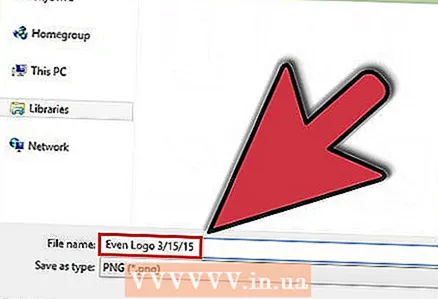 2 תן לקבצים שלך שמות מעשיים. בפעם הראשונה שאתה שומר קובץ, תתבקש לתת שם לקובץ. ודא כי שם הקובץ מקל עליך לזהות את הקובץ שאתה מחפש ומכיל מידע שימושי כגון תאריך יצירה, נושא הקובץ או שם המחבר. זה יהיה שימושי מאוד כאשר אתה מוצא את הקבצים שאתה רוצה במחשב שלך.
2 תן לקבצים שלך שמות מעשיים. בפעם הראשונה שאתה שומר קובץ, תתבקש לתת שם לקובץ. ודא כי שם הקובץ מקל עליך לזהות את הקובץ שאתה מחפש ומכיל מידע שימושי כגון תאריך יצירה, נושא הקובץ או שם המחבר. זה יהיה שימושי מאוד כאשר אתה מוצא את הקבצים שאתה רוצה במחשב שלך. 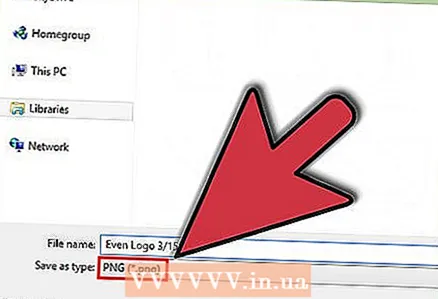 3 שימו לב לפורמט בו אתם שומרים את הקובץ. כשאתה שומר קובץ לראשונה או משתמש בפונקציה "שמור בשם ...", תוכניות רבות נותנות לך את האפשרות לשנות את פורמט הקובץ. זה נעשה בדרך כלל באמצעות התפריט הנפתח מתחת לשורת שם הקובץ.
3 שימו לב לפורמט בו אתם שומרים את הקובץ. כשאתה שומר קובץ לראשונה או משתמש בפונקציה "שמור בשם ...", תוכניות רבות נותנות לך את האפשרות לשנות את פורמט הקובץ. זה נעשה בדרך כלל באמצעות התפריט הנפתח מתחת לשורת שם הקובץ. - השליטה בפורמט הקובץ חשובה במיוחד אם תשתף את הקובץ עם אנשים אחרים שאולי אין להם אותה גירסה של התוכנית כמוך.
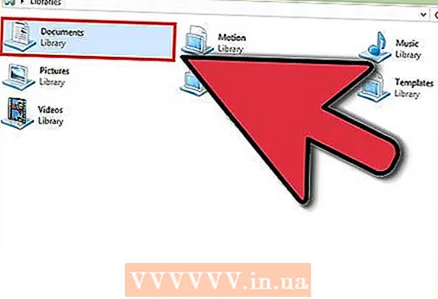 4 ארגן תיקיות לשמירת קבצים. רוב מערכות ההפעלה יוצרות תיקיה בשם המסמכים שלי, כאשר כברירת מחדל מומלץ לשמור קבצים. נחמד שיש לך מושג כללי היכן נשמרים הקבצים שלך, אבל עדיף להקדיש קצת זמן וליצור מערכת תיקיות משלך שתמנע ממך לטבוע בזרם הקבצים.
4 ארגן תיקיות לשמירת קבצים. רוב מערכות ההפעלה יוצרות תיקיה בשם המסמכים שלי, כאשר כברירת מחדל מומלץ לשמור קבצים. נחמד שיש לך מושג כללי היכן נשמרים הקבצים שלך, אבל עדיף להקדיש קצת זמן וליצור מערכת תיקיות משלך שתמנע ממך לטבוע בזרם הקבצים. - השתמש בתיקיות שונות למיון הקבצים שלך לפי סוג, פרויקט, תאריך או כל קריטריון אחר.
- הגרסאות האחרונות של Windows משתמשות בספריות, המאפשרות לשמור קבצים מאותו סוג בתיקיה אחת. ספריות אינן מקום ספציפי אחד בדיסק, אלא אוסף של קיצורי דרך לקבצים עם מיקומים שונים.
 5 למד קיצורי מקשים. אתה יכול לחסוך המון זמן אם אתה לומד את מקשי הקיצור לשמירת קבצים, במיוחד אם אתה שומר לעתים קרובות. לחיצה על קיצור המקשים Ctrl + S תשמור את הקובץ ברוב התוכניות.
5 למד קיצורי מקשים. אתה יכול לחסוך המון זמן אם אתה לומד את מקשי הקיצור לשמירת קבצים, במיוחד אם אתה שומר לעתים קרובות. לחיצה על קיצור המקשים Ctrl + S תשמור את הקובץ ברוב התוכניות. - בתוכניות רבות יש מקשי קיצור עבור הפונקציה "שמור בשם ...". לחיצה על קיצור המקשים Ctrl + S תשמור את הקובץ ברוב התוכניות. לדוגמה, מקש F12 יפתח את תיבת הדו -שיח "שמירה בשם ..." ב- Word, ו- Shift + Ctrl + S בפוטושופ.
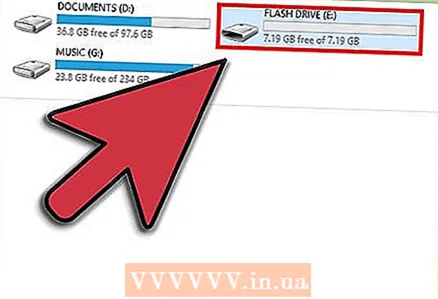 6 גבה את קבציך. כדי למנוע אובדן נתונים במקרה של כשל במחשב, צור עותקי גיבוי (גיבוי) של הקבצים השמורים שלך בתדירות גבוהה יותר. העתק את הקבצים השמורים מתיקיית המסמך לכונן קשיח חיצוני או לאחסון ענן.
6 גבה את קבציך. כדי למנוע אובדן נתונים במקרה של כשל במחשב, צור עותקי גיבוי (גיבוי) של הקבצים השמורים שלך בתדירות גבוהה יותר. העתק את הקבצים השמורים מתיקיית המסמך לכונן קשיח חיצוני או לאחסון ענן. - עיין במאמר זה כדי להבין כיצד לגבות את הקבצים שלך.
שיטה 2 מתוך 2: שמירת קבצים בתוכניות ספציפיות
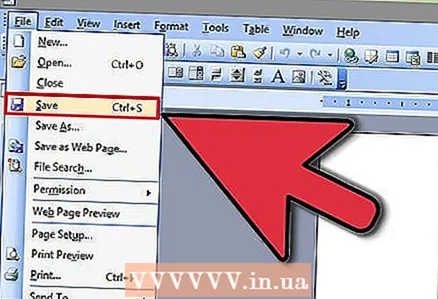 1 כיצד לשמור מסמך ב- Microsoft Word. וורד הוא אחד מעורכי הטקסט הפופולריים ביותר בעולם, ולכן חשוב מאוד כיצד לשמור קבצים ב- Word. עיין במאמר זה כדי ללמוד את המורכבויות של שמירת קבצים ב- Word.
1 כיצד לשמור מסמך ב- Microsoft Word. וורד הוא אחד מעורכי הטקסט הפופולריים ביותר בעולם, ולכן חשוב מאוד כיצד לשמור קבצים ב- Word. עיין במאמר זה כדי ללמוד את המורכבויות של שמירת קבצים ב- Word. 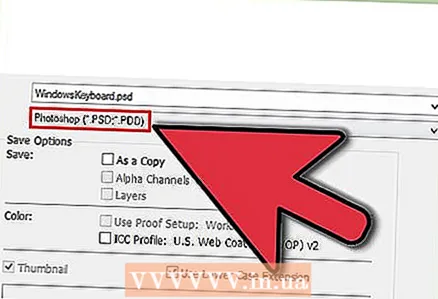 2 כיצד לשמור את קובץ PSD בפוטושופ. היכולת לשנות את הפורמט של הקובץ השמור היא אחת מיומנויות המחשב הבסיסיות החשובות ביותר. מאמר זה מסביר כיצד לשמור תמונת PSD בפוטושופ, אך העקרונות הבסיסיים זהים בכל התוכניות.
2 כיצד לשמור את קובץ PSD בפוטושופ. היכולת לשנות את הפורמט של הקובץ השמור היא אחת מיומנויות המחשב הבסיסיות החשובות ביותר. מאמר זה מסביר כיצד לשמור תמונת PSD בפוטושופ, אך העקרונות הבסיסיים זהים בכל התוכניות. 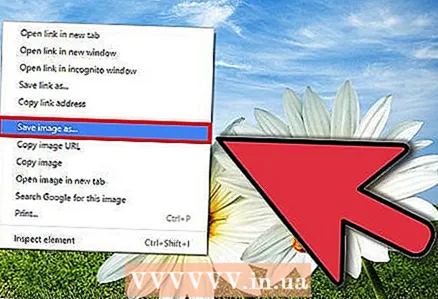 3 כיצד לשמור תמונה מאתר אינטרנט. האינטרנט מלא בכל מיני דברים ומתישהו תתקלו בכמה תמונות שתרצו לשמור. כל דפדפני האינטרנט מקלים על שמירת תמונות במחשב שלך, והשלבים לשמירת קבצים מסוגים שונים מאתרים זהים.
3 כיצד לשמור תמונה מאתר אינטרנט. האינטרנט מלא בכל מיני דברים ומתישהו תתקלו בכמה תמונות שתרצו לשמור. כל דפדפני האינטרנט מקלים על שמירת תמונות במחשב שלך, והשלבים לשמירת קבצים מסוגים שונים מאתרים זהים. 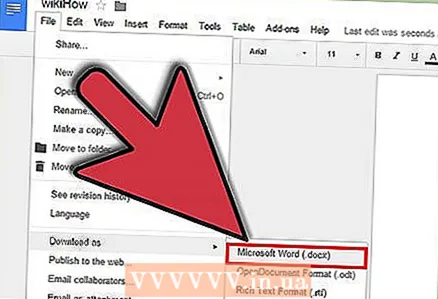 4 כיצד לשמור מסמך Google Doc. ככל שאחסון עננים של מסמכים הופך יותר ויותר פופולרי, סביר מאוד שתעבוד ב- Google Drive. למרות שקבצים אלה מאוחסנים בענן, ניתן להוריד אותם למחשב ולפתוח אותם גם ללא גישה לאינטרנט.
4 כיצד לשמור מסמך Google Doc. ככל שאחסון עננים של מסמכים הופך יותר ויותר פופולרי, סביר מאוד שתעבוד ב- Google Drive. למרות שקבצים אלה מאוחסנים בענן, ניתן להוריד אותם למחשב ולפתוח אותם גם ללא גישה לאינטרנט.
טיפים
- שמור לעתים קרובות! לא תחסוך לעתים קרובות יותר מהצורך.